
この記事ではiPhoneでのTwitterアプリとPCブラウザでのログアウト方法とアプリでログアウトできない時の対処方法を紹介しています。
Twitterのログアウト方法
PCでTwitterをログアウトする方法は簡単です。
右上の自分のアイコン「プロフィール設定」をクリックします。
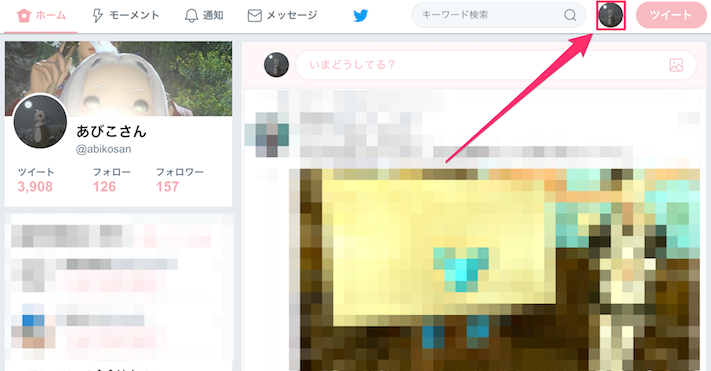
「ログアウト」をクリックします。
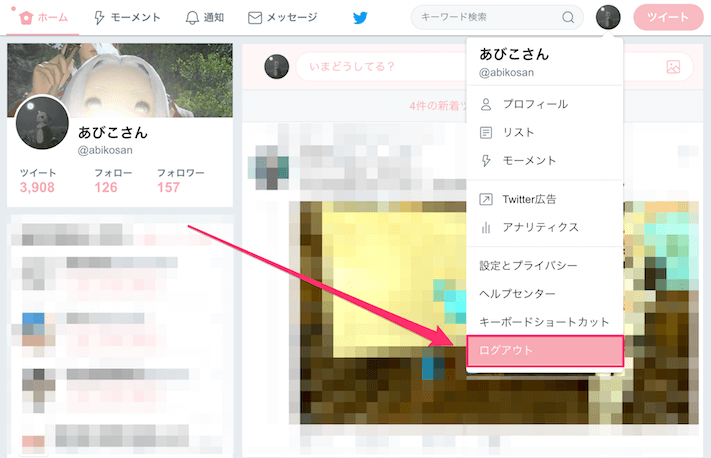
これでPCブラウザはログアウトが完了します。
ブラウザからログアウト出来ない場合はTwitter側のサーバーで不具合が起こっている可能性があります。少し時間を置いてから試してみましょう。
iPhoneでログアウトのやり方と出来ない時の対処方法
多分ですが、iPhoneの「設定」→「Twitter」でアカウントを登録している場合はこの方法でログアウトができません。
Twitterアプリでカウントを作った場合は、Twitterアプリ内でログアウトができます。
左上の自分のアイコンか左下のアイコンをどちらでもいいので「長押し」します。

画面の下に「アカウント」の項目が表示されるので、「左にスワイプ」します
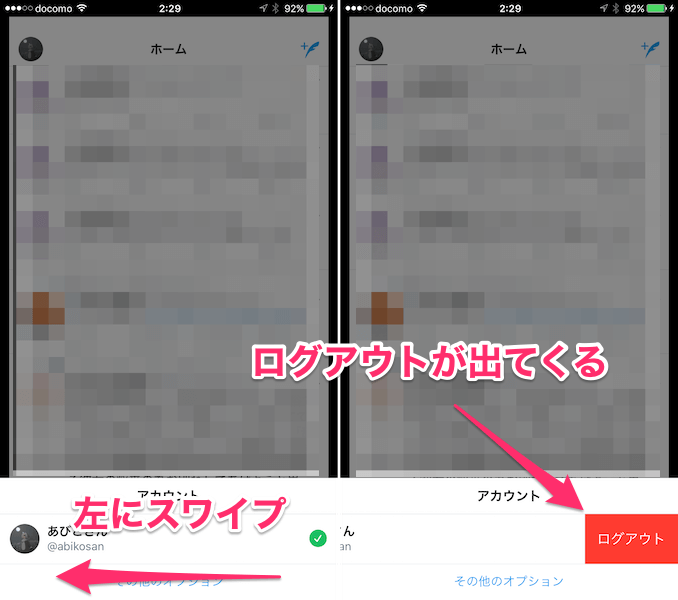
左にスワイプすると「ログアウト」が出てくるのでタップしてログアウトができます。
「ログアウトできません」と表示が出たら以下の方法でログアウトします。
スポンサーリンク
iPhoneからTwitterアカウントを削除する
上で紹介した方法でログアウトが出来ない場合はこちらの方法でログアウトができます。
「アカウントを削除する」というのはiPhone内からTwitterアカウントの情報を消すだけで、Twitterアカウント自体が無くなる退会というわけではないので安心してください。
削除後もユーザー名とパスワードを入力して使うことはできます。
Twitterアプリを使って先に紹介したログアウト方法でログアウトする時、「ログアウトできません」と表示が出てログアウトできない場合があります。
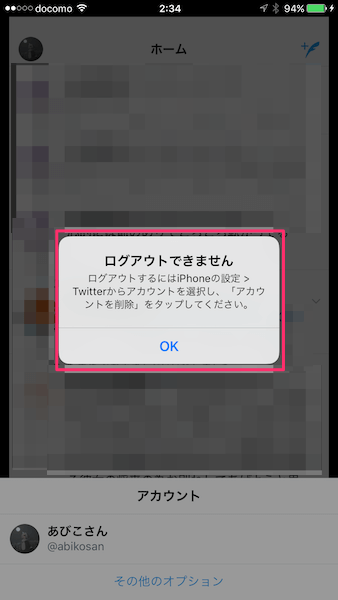
この場合、iPhoneの「設定」でTwitterからアカウントを選択して「アカウント削除」しなければ行けないようです。
「設定」→「Twitter」→「削除するアカウントを選択」→「アカウントを削除」
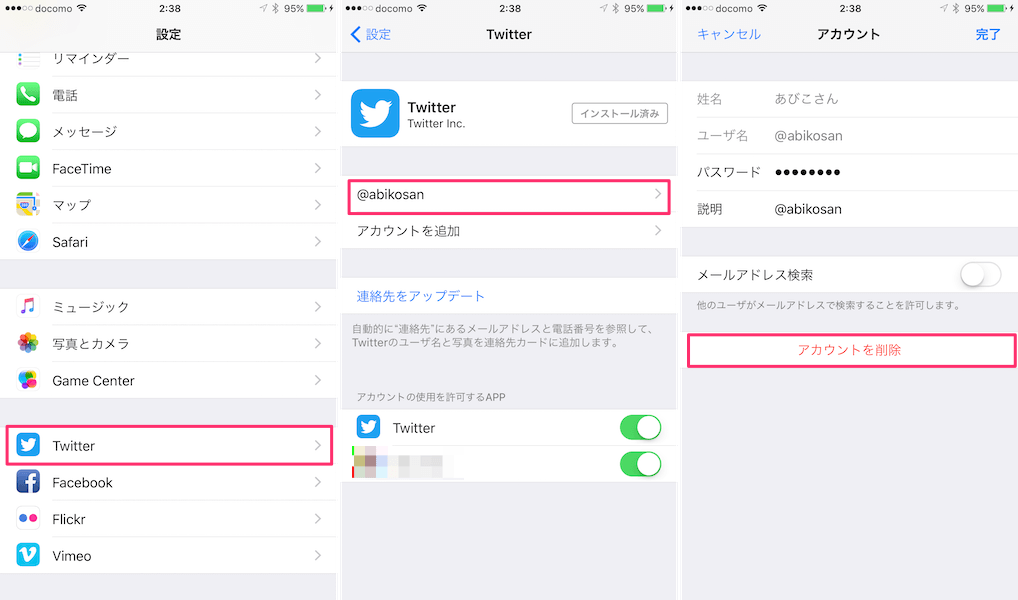
以上でアカウントのログアウトが完了です。
Twitterのログイン方法
ログアウトしたアカウントでTwitterにログインするのは簡単です。
PCなら公式Twitterサイトから右上の「ログイン」を選択して登録した「電話番号」か「メールアドレス」か「ユーザー名」のどれかと「パスワード」を入力するだけです。
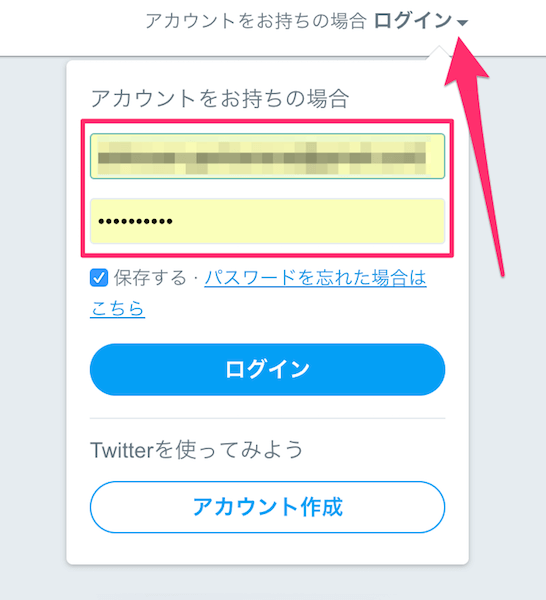
Twitterアプリは「設定」→「Twitter」→「アカウントを追加」で「ユーザー名」と「パスワード」を入力してサインインするとTwitterアプリに反映されます。
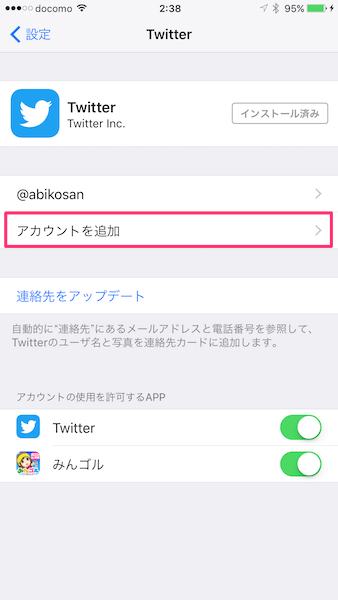
ログアウトはTwitterの退会ではないので、完全にアカウントを消す方法とは違います。

コメント